AVCHD
- 1. AVCHD umwandeln +
- 2. AVCHD Tipps+
Tipps und Tricks zum Abspielen von AVCHD-Videos auf dem iPad
Von Lukas Schneider • 2025-10-23 19:06:42 • Bewährte Lösungen
Das iPad ist heutzutage eine gute Wahl zum Abspielen von Filmen oder Heimvideos, da es einfach zu bedienen und tragbar ist. Das iPad unterstützt jedoch nur einige Videoformate. Wenn Sie Kamera-AVCHD-Dateien auf das iPad importieren möchten, können Sie dies nicht tun. Dieser Artikel hier wird Ihnen helfen, AVCHD für iPad mit einfachen Schritten auf Windows/Mac zu konvertieren.
Tipps: Welche Formate unterstützt das iPad
Nachfolgend sind die Formate aufgeführt, die vom iPad verwendet und unterstützt werden, und es ist sehr wichtig, dass diese Formate in diesem Zusammenhang berücksichtigt werden:
- -Video mit bis zu 720p bei 30 Bildern pro Sekunde
- MPEG-4-Video, bis zu 2,5 Mbit/s, 640 x 480 Pixel bei 30 Bildern pro Sekunde
- Motion JPEG (M-JPEG) bis zu 35 Mbps, 1280 x 720 Pixel @ 30 Bilder pro Sekunde
- Teil 1. Schritte zum Übertragen von Bildern auf das iPad
- Teil 2. So konvertieren und importieren Sie AVCHD-Videos in das iPad
Teil 1. Schritte zum Übertragen von Bildern auf das iPad
1. Der Benutzer muss sicherstellen, dass das Programm MacX iPad Video Converter heruntergeladen und installiert wird und danach muss es gestartet werden:
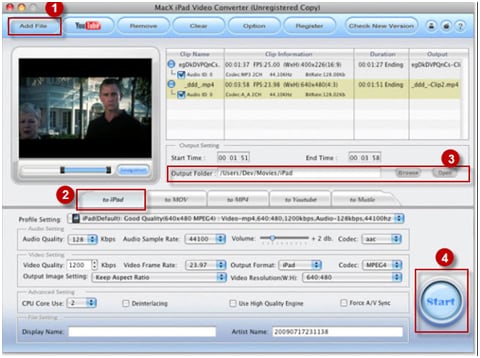
2. Wie in der Abbildung zu sehen ist, besteht der Prozess aus insgesamt 4 Schritten, die nacheinander erklärt werden sollen. Im ersten Schritt muss der Benutzer den Camcorder mit dem Mac verbinden und die Schaltfläche "Datei hinzufügen" drücken:
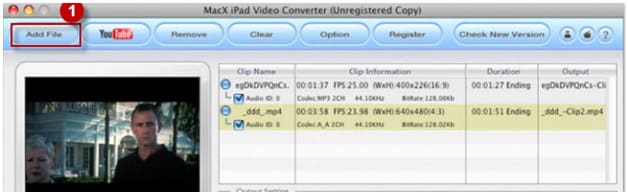
3. Drücken Sie auf die iPad Taste und anschließend können Sie die besten verfügbaren Optionen sehen.
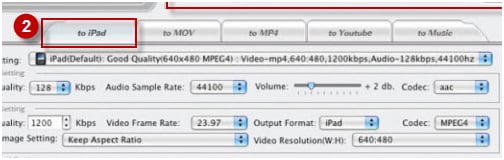
4. Als Ausgabeordner ist dann das ebenfalls angeschlossene iPad zu wählen:
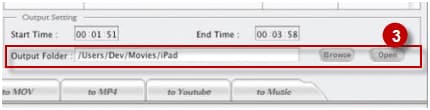
5. Anschließend ist die Starttaste zu drücken, damit der Vorgang hier endet und die Bilder einfach und schnell vom Camcorder auf das iPad übertragen werden:
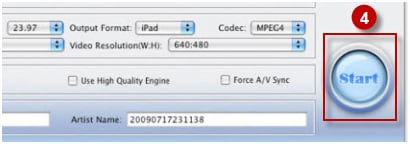
Teil 2. So konvertieren und importieren Sie AVCHD-Videos in das iPad
Wenn Sie Videos in AVCHD-Formate umwandeln möchten, benötigen Sie einen professionellen Video Converter wie den Wondershare UniConverter. Es ist der beste AVCHD zu iPad Converter für Windows und Mac, der über 1.000 Videoformate für die Ausgabe unterstützt, einschließlich Voreinstellungen für beliebige Geräte. Lesen Sie die folgenden Teile, um zu erfahren, wie Sie AVCHD-Dateien in iPad-kompatible Formate umwandeln, um sie zu importieren und abzuspielen.
 Wondershare UniConverter - AVCHD für iPad konvertieren
Wondershare UniConverter - AVCHD für iPad konvertieren

- Konvertieren Sie Videos in über 1.000 Formate, darunter MP4, AVI, WMV, FLV, MKV, MOV und mehr
- Konvertieren in optimierte Voreinstellung für fast alle Geräte.
- 30x schnellere Konvertierungsgeschwindigkeit als bei herkömmlichen Convertern.
- Bearbeiten, verbessern und personalisieren Sie Ihre Videodateien.
- Brennen und passen Sie Ihre DVD mit kostenlosen DVD-Menüvorlagen an.
- Laden Sie Videos von über 10.000 Video-Sharing-Seiten herunter oder nehmen Sie sie auf.
- Die vielseitige Toolbox kombiniert das Reparieren von Video-Metadaten, die Erstellung von GIFs, den VR-Converter und den Bildschirmrecorder.
- Die branchenführende APEXTRANS-Technologie konvertiert Videos ohne Qualitätsverlust oder Videokompression.
- Unterstützte Betriebssysteme: Windows 10/8/7/XP/Vista, Mac OS 10.15 (Catalina), 10.14, 10.13, 10.12, 10.11, 10.10, 10.9, 10.8, 10.7, 10.6
Schritte zum Konvertieren von AVCHD für iPad mit dem Wondershare UniConverter
Schritt 1 Importieren Sie AVCHD-Dateien vom Camcorder in den Converter.
Klicken Sie auf die Schaltfläche Dateien hinzufügen, um AVCHD-Dateien nach dem Herunterladen, Installieren und Starten des Wondershare UniConverters auf Ihrem PC/Mac hinzuzufügen.

Schritt 2 Wählen Sie iPad-kompatible Formate für AVCHD-Dateien.
Wählen Sie auf der Registerkarte Video das Ausgabeformat, das Sie über die Dropdown-Option Ausgabeformat öffnen können. Sie können MP4 als Ausgabeformat wählen oder zur Registerkarte Gerät gehen und das iPad als Ausgabe wählen.
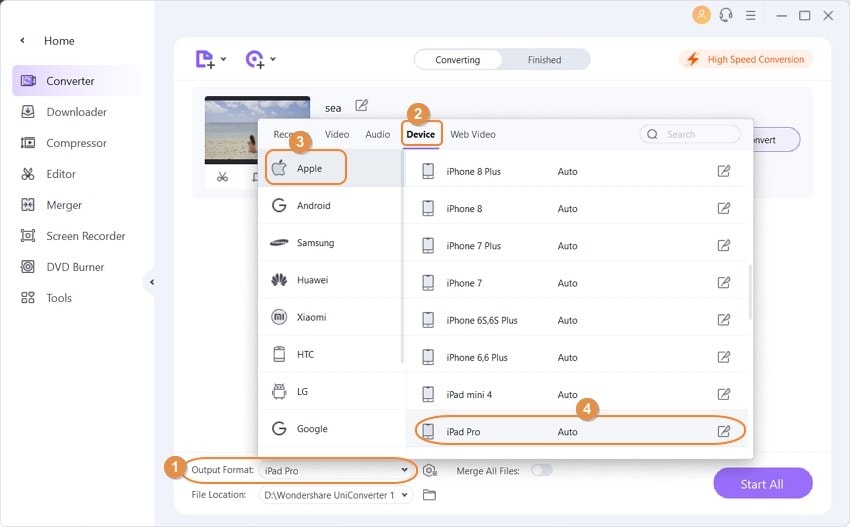
Schritt 3 AVCHD-Dateien für das iPad konvertieren.
Klicken Sie auf die Schaltfläche Alle starten, um AVCHD-Dateien in iPad-kompatible Formate umzuwandeln. Auf der Registerkarte Erledigt finden Sie die konvertierten Dateien und übertragen Sie sie ganz einfach auf das iPad.
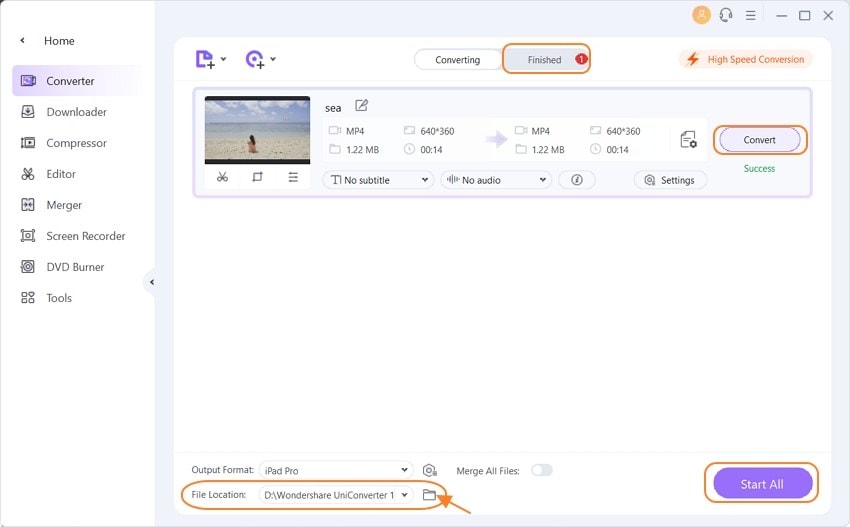
Nachdem Sie den Wondershare UniConverter kennengelernt haben, können Sie nun AVCHD-Dateien für das iPad konvertieren und zum Abspielen einfach importieren. Jetzt herunterladen und ausprobieren.



Lukas Schneider
staff Editor